如何在 iPhone 和 iPad 上翻译语音
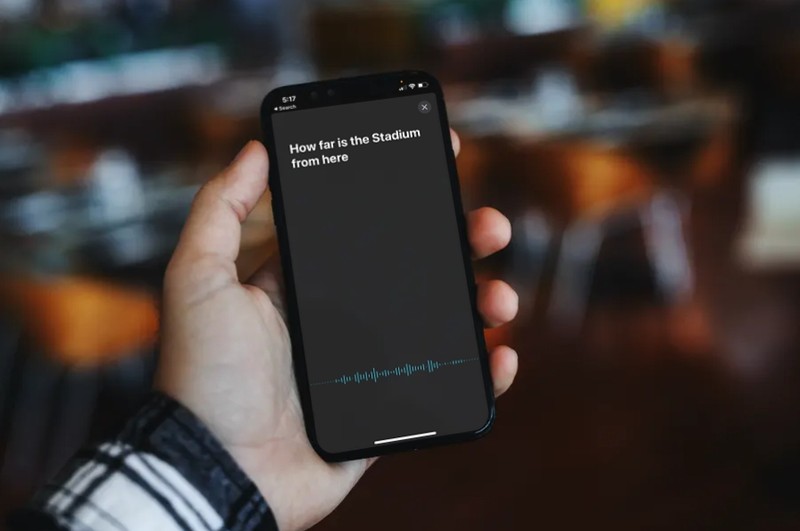
您知道您的 iPhone 或 iPad 可以帮助您翻译语音吗?无论您是在旅行还是只是与说不同语言的人交谈,iPhone 和 iPad 上的翻译应用程序都可以帮助您在不同语言之间翻译语音,让与说外语的人的对话变得更加轻松。
让我们来看看适用于 iPhone 和 iPad 的翻译应用如何让您直接从您的设备轻松翻译语音。您的设备需要 iOS 14 或更高版本才能具备此功能。
如何在不同语言之间翻译 iPhone 和 iPad 上的语音
尝试此操作之前,请确保您使用的是现代 iOS 或 ipadOS 版本,因为早期版本中不存在翻译应用程序。
- 在您的 iPhone 或 iPad 上打开“翻译”应用。如果应用程序位于您的应用程序库而不是主屏幕中,请使用 Spotlight 搜索来查找该应用程序。
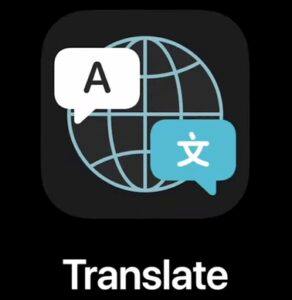
- 默认选择英语作为要翻译的语言。点击左侧的语言选项进行更改。

- 现在,只需选择您喜欢的语言并点击“完成”即可继续。
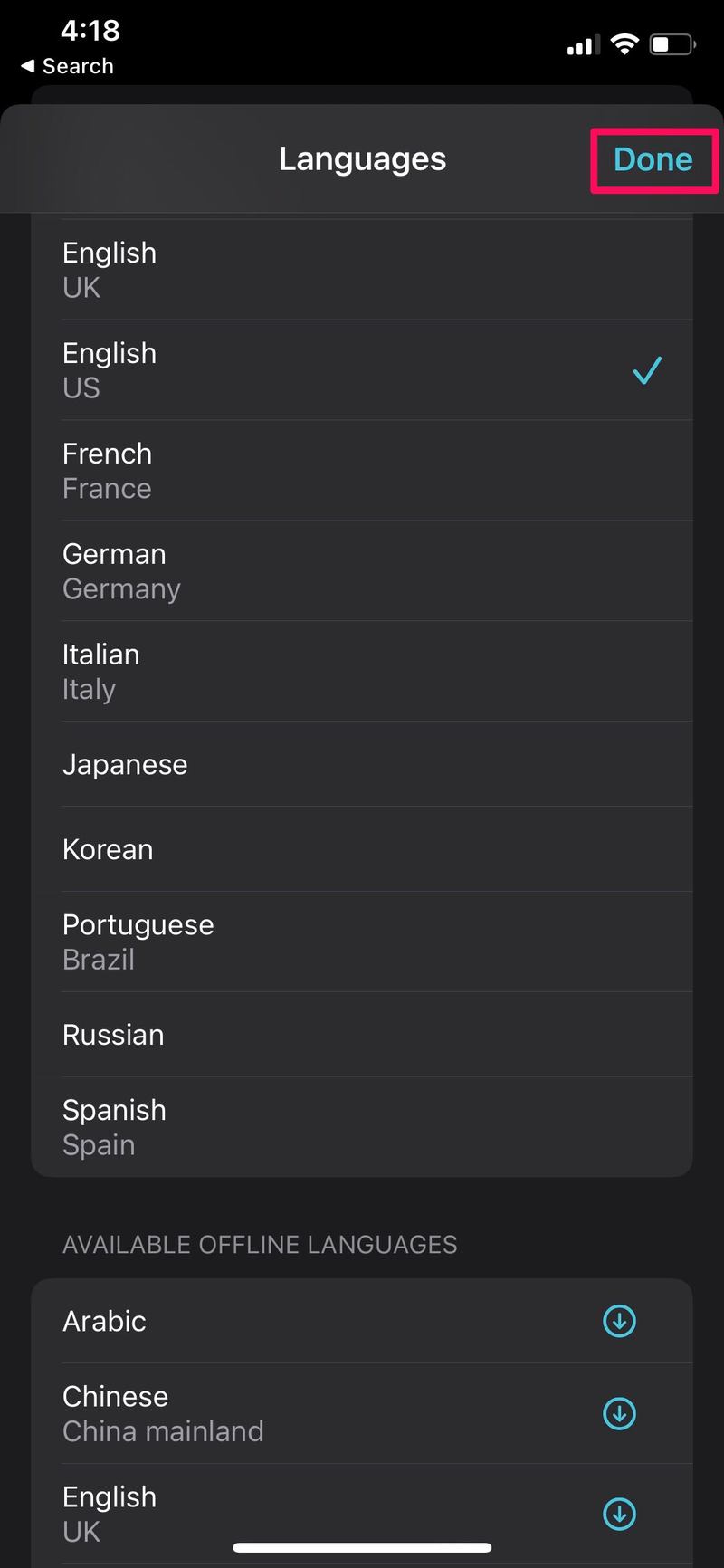
- 接下来,要选择翻译后的语言,请点击右侧的语言选项,如此处所示。完成语言选择后,点击麦克风图标以录制外部音频,如下所示。
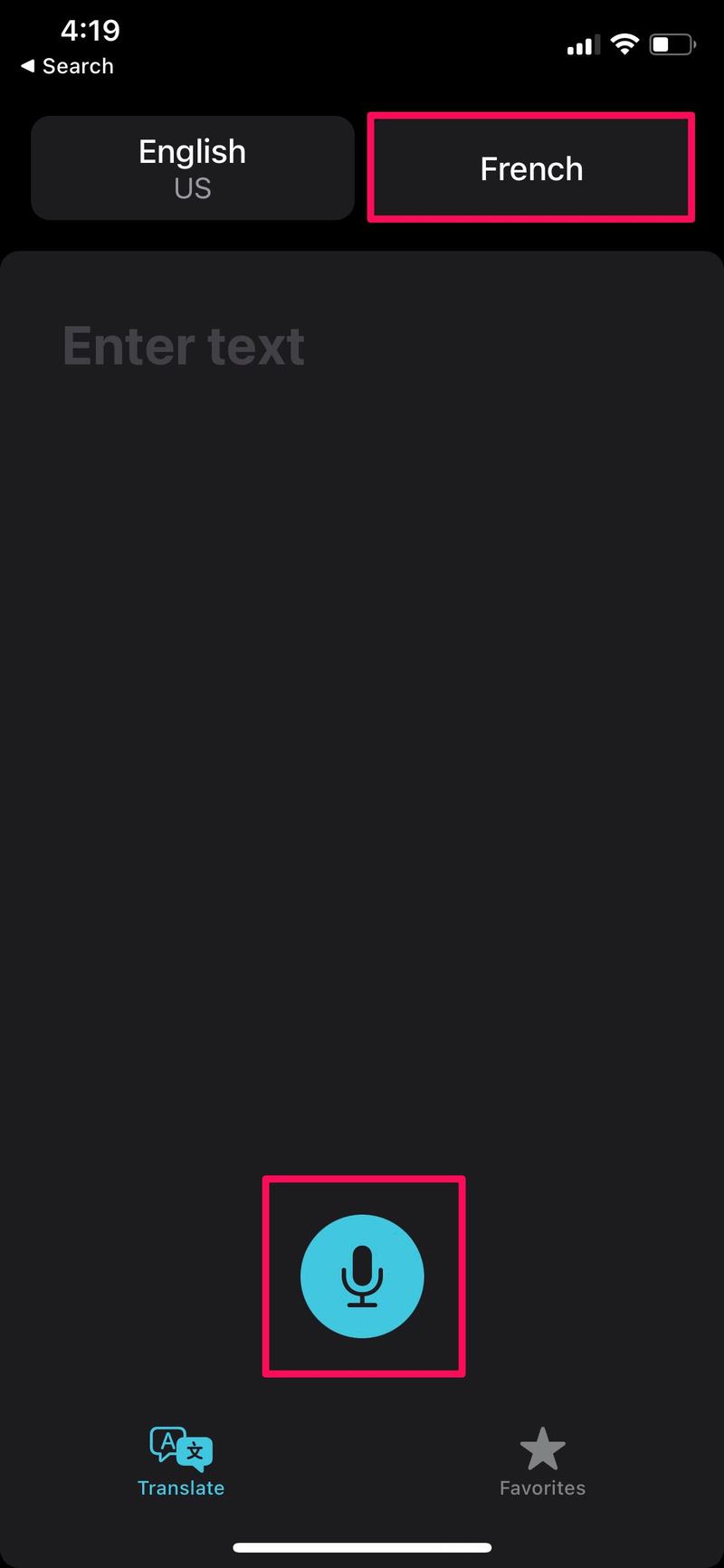
- 现在,只需说出需要翻译的短语或句子即可。
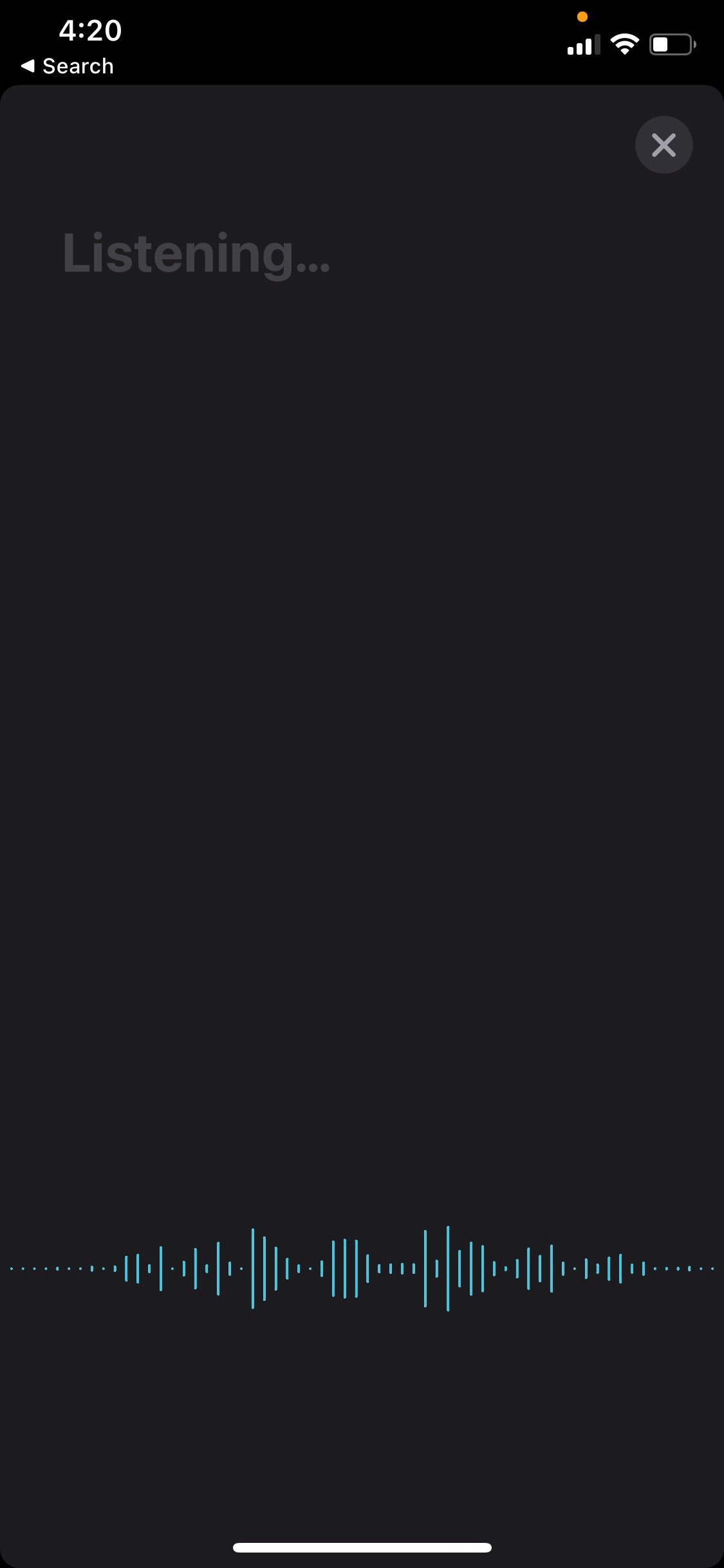
- 您将能够立即在应用程序中查看翻译后的文本。要将翻译后的文本作为音频播放,请点击播放图标,如下面的屏幕截图所示。
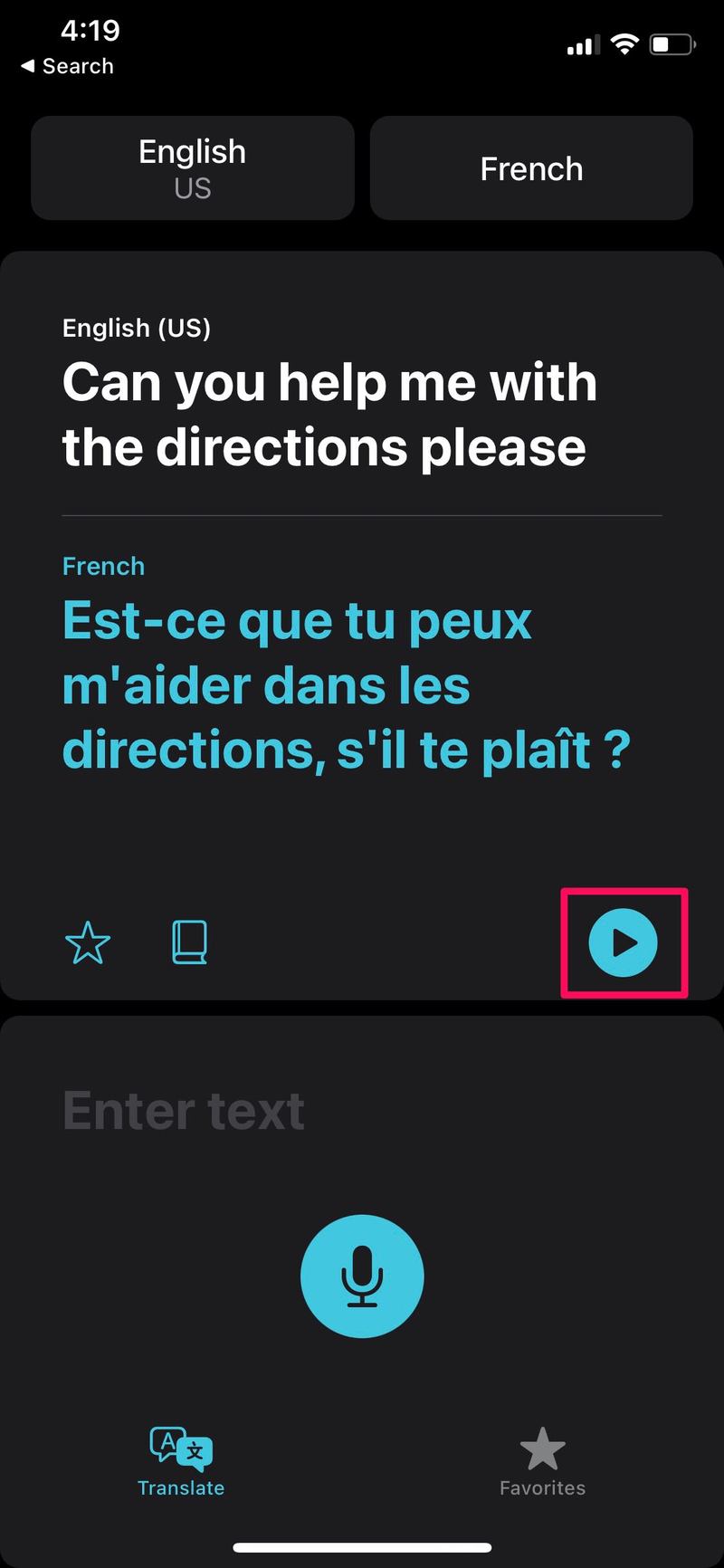
现在您已经了解了如何使用翻译应用将您的语音翻译成外语,您可以随时在您的设备上使用它。
下次当您与外国人交流有困难时,从口袋里掏出手机并打开 Translate 应用程序进行实时语言翻译。
这也是帮助学习外语的好工具,所以下次您参加课程时不要错过它,甚至使用诸如 Duolingo 之类的工具。
您不能指望一直连接到互联网,尤其是在旅行时。如果您在飞行途中或任何没有蜂窝连接的地方需要翻译怎么办?这就是离线翻译被证明非常有用的地方。对于离线使用,请从应用程序的语言选择菜单中下载相应语言的翻译。
不想在公共场合翻译您的演讲时显得尴尬?不用担心。除了翻译您的演讲外,Apple 的翻译应用程序还可以将文本和键入的单词翻译成您想要的语言。只需在“输入文本”区域中键入要翻译的短语或句子即可。
您是否在 iPhone 或 iPad 上使用翻译应用程序?你觉得它对你有用吗?在评论中让我们知道您对此功能的想法和体验。
